Здесь вы сможете скачать различные драйвера, документации, CMS, программное обеспечение к платам видеозахвата и видеорегистраторам HikVision.
Драйвера для HikVision
- Драйвера (Версия: 2.5) — для работы с платами видеозахватаи Hikvision серии DS-40/41/42/43xx. Работает под ОС: MS Windows XP, MS Windows Vista, Win7.
Программное обеспечение для HikVision
Обновления программного обеспечения:
- iVMS-2000 Hybrid RUS build 20110301 (Версия: 2.0.2) — Русифицированное ПО (сервер) для работы с платами видеозахватаи и IP устройствами Hikvision (32 аналоговых видеовхода + 32 стандартных/16 HD сетевых видеовхода). Работает под ОС: MS Windows XP, MS Windows Vista, Win7.
- iVMS-2000 Dvr RUS build 20110301 (Версия: 2.0.2) — Русифицированное ПО (сервер) для работы с платами видеозахвата Hikvision (64 аналоговых видеовхода). Работает под ОС: MS Windows XP, MS Windows Vista, Win7.
- iVMS-2000 Nvr RUS build 20110301 (Версия:2.0.2) — Русифицированное ПО (сервер) для работы с IP устройствами Hikvision (32 аналоговых видеовхода + 32 стандартных/16 HD сетевых видеовхода). Работает под ОС: MS Windows XP, MS Windows Vista, Win7.
- iVMS-4000 RUS build 0000.101020 (Версия:2.02.08) — Русифицированное ПО (клиент) для работы с IP устройствами Hikvision. Работает под ОС: MS Windows XP, MS Windows Vista, Win7.
- iVMS-4000 EN build 111101 (Версия:2.04.01.03) — ПО (клиент) для работы с IP устройствами Hikvision. Руководство пользователя на анг. в архиве с ПО.
- iVMS-4000 EN build 120517 (Версия:2.04.01.50) — ПО (клиент) для работы с IP устройствами Hikvision. Руководство пользователя на анг. в архиве с ПО.
- iVMS-4000 EN build 110115 (Версия:2.03.07) — ПО (клиент) для работы с IP устройствами Hikvision.Руководство пользователя на анг. в архиве с ПО.
- iVMS-4000 EN build 110719 (Версия:2.03.17.04) — ПО (клиент) для работы с IP устройствами Hikvision. Руководство пользователя на анг. в архиве с ПО.
- iVMS-2000 EN build 20110627 (Версия:2.0.2) — ПО для работы с платами видеозахвата и IP устройствами Hikvision. В составе Hybrid, NVR, и DVR (руководство пользователя на анг. распаковывается автоматически в папку с ПО).
- Client software build 20090217_150 (Версия:4.0.1) — Русифицированное ПО (клиент) для работы с IP устройствами Hikvision (руководство пользователя на рус. в архиве с ПО). Работает под ОС: MS Windows XP.
- iVMS-4200 PCNVR_EN (Версия:1.03.06.02) — ПО для работы с IP устройствами Hikvision. Работает под ОС: MS Windows XP, MS Windows Vista, Win7. Руководство пользователя на английском в архиве с ПО.
- iVMS-4200 PCNVR_EN (Версия:1.03.05.04) — ПО для работы с IP устройствами Hikvision. Работает под ОС: MS Windows XP, MS Windows Vista, Win7. Руководство пользователя на английском в архиве с ПО.
- iVMS-4200 RUS (Версия:1.02.00.50) — Русифицированное ПО для работы с IP устройствами Hikvision. Работает под ОС: MS Windows XP, MS Windows Vista, Win7.
- iVMS-4200 Client Multi build_20140421_22 (Версия:2.00.08.50) — Многоязычное ПО для работы с устройствами Hikvision. Работает под ОС: MS Windows XP, MS Windows Vista, Win7, Win8. Руководство пользователя на анг. в архиве с ПО.
- Совместимость с прошивкой Netra v3.1.0 США GUI.
- Поддержка камерой рыбий глаз DS-2CD62xx соединения с Netra NVR.
- Поддержка записи-де-коробления камеры рыбий глаз при воспроизведении.
- В многоканальном живом изображении, поддержка автоматического подключения к основному потоку, когда вспомогательный поток отключен.
- Исправлена несовместимость прав пользователя между клиентом Windows, Mac и клиентом.
- Исправлена проблема зоны времени относительно мгновенного воспроизведения и для удаленного воспроизведения.
- Поддержка активации устройств;
- Подсказываемый уровень пароля (риск / слабый / средний / сильный);
- Поддержка серии супер NVR (96128/256NI-E);
- Смарт 2.0 Технология: индивидуальна настройка 10 Behavior событий, поиска VCA для фотографий;
- Добавлен модуль дорожного движения;
- Поддержка новой ОС: Windows Server 2012/Windows Server 2008 R2 (64-разрядная система).
Дополнительное программное обеспечение для HikVision
- Plug-in for Mac OS build 20130926 (Версия:3.0.4.14) — ПО (плагин) для работы с IP устройствами Hikvision под Apple MAC OS X v10.6 через браузеры Safari или Chrome.
- Plug-in for Mac OS build build 20150126 (Версия:3.0.5.26) — ПО (плагин) для работы с IP устройствами Hikvision под Apple MAC OS X v10.6 через браузеры Safari или Chrome. Поддержка Safari / Chrome для Mac ( Chrome 39 и более поздней версии не подходит).
- Plug-in for Mac OS build build 20150126 (Версия:3.0.5.52) — ПО (плагин) для работы с IP устройствами Hikvision под Apple MAC OS X v10.6 через браузеры Safari или Chrome. Совместимость с серией NVR (DS-90xx / 96xx-ST, DS-77xxNI-зр) США GUI прошивки v2.3.4 и DS-76xxNI-SE/(8)P США GUI прошивки v2.3.7 выше. Не поддерживает аудио живого изображения для аналоговой камеры. Не поддерживает 2-полосное аудио.
- Stream Media Server (Версия:2.0) — ПО для создания потокового сервера (руководство пользователя на анг. в архиве с ПО).
- NVR Server EN build 2010.04.27 (Версия:2.01.04) — ПО для создания централизованного хранилища файлов записей (руководство пользователя на анг. в архиве с ПО)
- Hikvision VSPlayer for MacOS — разработанный торговой маркой Hikvision мощный видеопроигрыватель, специально подточенный под работу с видеооборудованием. Позволяет производить готовые файлы, вести конвертацию или же просматривать rtsp-потоки одновременно с шестнадцати камер видеонаблюдения. Совместимые OS: Mac OS.
- Hikvision VSPlayer for Windows — разработанный торговой маркой Hikvision мощный видеопроигрыватель, специально подточенный под работу с видеооборудованием. Позволяет производить готовые файлы, вести конвертацию или же просматривать rtsp-потоки одновременно с шестнадцати камер видеонаблюдения. Совместимые OS: Windows.
ПО HikVision для удалённого просмотра с мобильного устройства
- iVMS-4500 (Android System) build 20120409 (Версия:1.60.00) — ПО для удаленного просмотра устройств Hikvision с помощью мобильных устройств, работающих под ОС Android версии 1.6 и выше.
- iVMS-4500 (Windows Mobile System) build 20110124 (Версия:1.50.00) — ПО для удаленного просмотра устройств Hikvision с помощью мобильных устройств, работающих под ОС Windows Mobile 5 и выше. Руководство пользователя на анг. в архиве.
- iVMS-4500 (S60 System) build 20110126 (Версия:1.50.00) — ПО для удаленного просмотра устройств Hikvision с помощью мобильных устройств, работающих под ОС Symbian S60 3rd edition and 5rd edition. Руководство пользователя на анг. в архиве.
- iVMS-4500 (S60 3rd System) build 20100706 (Версия:1.00.00) — ПО для удаленного просмотра устройств Hikvision с помощью мобильных устройств, работающих под ОС Symbian S60 3rd edition. Руководство пользователя на анг. в архиве.
- iVMS-4500 (JAVA) build 20100608 (Версия:1.10.01) — ПО для удаленного просмотра устройств Hikvision с помощью мобильных устройств, работающих под ОС JAVA (CLDC1.0, MIDP2.0 (Windows mobile 5.0 и выше, S60 2nd и выше)). Руководство пользователя на анг. в архиве.
Утилиты для HikVision
- SADP IP-finder (Search Active Device Protocol) — утилита для обнаружения, первоначальной настройки и сброса пароля IP устройств Hikvison. В архиве инсталлятор, портативная версия, инсталлятор WinPcap 4.1.2 и руководство пользователя.
- Hikvision Disk Space Calculator — утилита для рассчета объема жестких дисков для систем Hikvision.
- Hikvision Disk Space Calculator (Версия:4.0.0.3) — утилита для рассчета объема жестких дисков для систем Hikvision. Возможно рассчитать время хранения архива на HDD в соответствии с различными параметрами камер, разрешения и скорости передачи данных для каждого канала, или дисковое пространство исходя из параметров необходимого времени записи.
- ActiveX All (Версия:1.0.0) — утилита для установки ActiveX компонент. требуется для удалённой работы с устройствами через IE ( Internet Explorer ).
- TFTP — утилита для востановления прошивок камер и видеорегистраторов.
- Hikvision Filter (Версия:4.9.9) — фильтр для Windows Media Player.
SDK для HikVision
- HCNetSDKV build 20140115 win32_EN (Версия:4.2.8.1) — SDK предназначенное для удаленного подключения и настройки встроенного видеорегистратора, DVS, IPC и других IP устройств.
- Live View, воспроизведение, удаленных файлов загрузки, управление PTZ, постановка/снятие с охраны, голосовые разговоры, журнал запросов, функция декодирования карты и т.д.
- Удаленное обновление, удаленная перезагрузка, удаленное выключение, дистанционное форматирование жесткого диска, удаленная конфигурация устройства (конфигурация системы, конфигурации канала, конфигурации последовательного порта, настройка сигнализации, конфигурации пользователей), и т.д.
Документация для Hikvision
- DVRNVR HDD Compatible List (Версия: 3.1.0_20141231) — список совместимых HDD с DVR и NVR от торговой марки Hikvision.
- Руководство пользователя по обновлению прошивки регистраторов Hikvision
- Руководство пользователя клиентского ПО iVMS‐4000 RUS (Версия:2.02.08)
- Руководство пользователя серверного ПО iVMS‐2000 ENG (Версия:2.0.2)
- Руководство пользователя ПО iVMS‐4200 RUS (Версия:1.00.02)
- Руководство пользователя ПО iVMS‐4200 RUS (Версия:1.02.00.50)
Рекомендуем Рекомендуем
02 Настройка видеорегистратора Hikvision HiWatch (онлайн просмотр)
![]()
Сигнализации Популярное
![]()
Системы видеонаблюдения
![]()
Домофоны
![]()
Контроль доступа
![]()
Электротовары, инструменты
![]()
ПК и комплектующие
![]()
Гаджеты, TV, аудио
![]()
Для бизнеса
Источник: magazun.com
Тестирование IP-камер, видеорегистратора и программного обеспечения Hikvision (часть 1)
Компания Hikvision является одним из признанных лидеров в сфере разработки систем видеонаблюдения. Продуктовая линейка включает широкий спектр IP-видеокамер различных форм-факторов, видеорегистраторы, серверы видеонаблюдения. Динамичный рост и высочайшее качество продукции позволили Hikvision стать производителем профильного оборудования №1 в мире два года подряд.
В данном обзоре мы протестируем видеокамеры, 4-канальный видеорегистратор и стандартное программное обеспечение Hikvision.
Часть 1. Видеокамеры и стандартное программное обеспечение Hikvision
Для тестирования были выбраны 3 камеры: погодоустойчивые DS-2CD2012-I и DS-2CD2612F-I, а также настольная мини-камера DS-2CD2412F-I. Все приборы имеют сходные характеристики и отличаются только оптикой, мощностью ИК-подсветки и формой корпуса. Управление камерами практически идентично.
Комплектация камер
В стандартный комплект поставки входят собственно камера с соответствующим кронштейном или стойкой, набор для крепежа, шаблон для разметки отверстий при креплении на стену или потолок. Также в поставке имеется руководство пользователя и диск с программным обеспечением и справочной информацией (отсутствовали в поставке настольной мини-камеры).
1. Комплектация DS-2CD2012-I.
2. Комплектация DS-2CD2612F-I.
3. Комплектация DS-2CD2412F-I.
Особенностью продукции Hikvision является отсутствие в стандартной поставке блока питания. По всей видимости, разработчик предполагает, что для электропитания будут использоваться PoE-коммутаторы или PoE-видеорегистраторы. Тем не менее, можно использовать стандартные блоки питания 12 В с разъемом 5.5 мм и Passive PoE-источники, обеспечивающие напряжение 48 В (совместимые с 802.3af по электрическим характеристикам). Именно такие источники были использованы в данном тестировании. Применялись блоки питания Ubiquiti Carrier POE Adapter 48V 0,5A и управляемый коммутатор Ubiquiti TOUGHSwitch PoE PRO.
4. Блок питания Ubiquiti Carrier POE Adapter 48V 0,5A.
Начальное подключение и программное обеспечение Hikvision SADP
После включения камеры и подключения к сети управление доступно через встроенный WEB-интерфейс. По умолчанию продукция имеет сетевой адрес 192.0.0.64. Имя пользователя – admin, пароль – 12345. Поскольку начальные подключение и настройка могут стать достаточно трудоемким процессом, компания Hikvision создала специализированное программное обеспечение SADP (Search Active Devices Protocol).
Данная программа поставляется с большинством камер на компакт-диске или может быть бесплатно скачана с сайта разработчика по ссылке http://www.hikvision.com/en/download_more.asp?id=1182. SADP позволяет не только обнаружить адреса всех активных камер в сети, но и принудительно указать сетевые параметры для любого подобного устройства. Новая камера появляется в списке примерно через 15-20 секунд после включения.
5. Ввод сетевых параметров в SADP.
6. Список обнаруженных приборов в SADP.
Интерфейс управления и настройки
Индивидуальное управление осуществляется через встроенный WEB-интерфейс, внешний вид которого практически не отличается у различных камер, за исключением некоторых специальных возможностей (например, управления положением устройства для моделей семейства Network Speed Dome).
После ввода логина и пароля становятся доступны широкие возможности по настройке и просмотру изображения. При первом запуске система предлагает пользователю установить плагин для просмотра видео в режиме реального времени (зависит от типа используемого обозревателя интернета). Отображение картинки возможно в различных форматах и качестве.
7. Начальная страница авторизации.
8. Просмотр изображения в формате 4х3.
9. Просмотр изображения в формате 16х9.
При открытом интерфейсе управления возможно вести локальную запись видео непосредственно на компьютер (кнопки активации записи изображений и видео доступны на экране просмотра изображения в реальном времени). Пример записи .
10. Локальные настройки.
Системные настройки позволяют изменить имя устройства, указать параметры даты и времени (вручную или с использованием автоматической NTP-синхронизации), выполнить перезагрузку и сброс, обновить прошивку. Полезной функцией во всех приборах является возможность резервного копирования и восстановления конфигурации. Это позволяет значительно ускорить ввод товара в эксплуатацию в случае сбоя или замены.
11. Системная информация.
12. Настройки даты и времени.
13. Обслуживание системы.
14. Сетевые параметры.
15. Используемые сетевые порты.
Все модели отличаются широкими возможностями по настройке качества изображения. Пример записи в ночном режиме .
16. Параметры качества изображения.
17. Настройка изображения.
Данные товары позволяют отправлять уведомления о событиях различными способами (по электронной почте, в том числе с вложением снимков, загрузкой кадров на FTP-сервер). Оптический детектор движения может быть настроен на любую часть области съемки. Возможно активировать определенное расписание для работы детектора движений.
18. Параметры уведомлений.
19. Настройка детектора движений.
Устройства способны вести самостоятельную запись видео. Некоторые имеют слот для карт памяти. Возможна также запись видео на сетевые хранилища. Все это позволяет эффективно вести эксплуатацию даже без установки выделенного сетевого регистратора (NVR).
20. Настройка расписания записи.
21. Управление встроенным хранилищем данных.
22. Управление сетевым хранилищем данных.
Программный видеорегистратор HikVision iVMS PCNVR и его настройки
Для полноценного объединения системы видеонаблюдения требуется использование сетевого видеорегистратора. Компания Hikvision поставляет широкий спектр аппаратных видеорегистраторов, а также дает своим клиентам возможность использовать программный видеорегистратор Hikvision iVMS PCNVR. Программа прилагается к большинству камер на компакт-диске, а также может быть бесплатно скачана с сайта разработчика по ссылке http://www.hikvision.com/en/download_more.asp?id=1388.
Для записи и хранения видео требуется подключение выделенного жесткого диска (дисков).
23. Настройки регистратора iVMS PCNVR.
24. Добавление камер в регистратор iVMS PCNVR.
25. Просмотр изображения в интерфейсе iVMS PCNVR.
Источник: wifimag.ru
SADP программа для изменения настроек IP-камер Hikvision, мануал, скачать

- View Larger Image
SADP программа для изменения настроек IP-камер Hikvision, мануал, скачать
Итак у вас есть IP-камера фирмы Hikvision. Вы сделали все монтажные работы и теперь вам нужно запустить вашу систему видеонаблюдения.
Начинаем с того, что вводим IP адрес указанный в документации на IP камеру. По умолчанию для всех IP камер Hikvision применяется следующие данные для доступа:
- IP адрес — 192.0.0.64
- логин — admin
- пароль — 12345
Однако не все так просто, введя адрес, используемый Hikvision по умолчанию вы получите милое сообщение «Веб-страница недоступна».
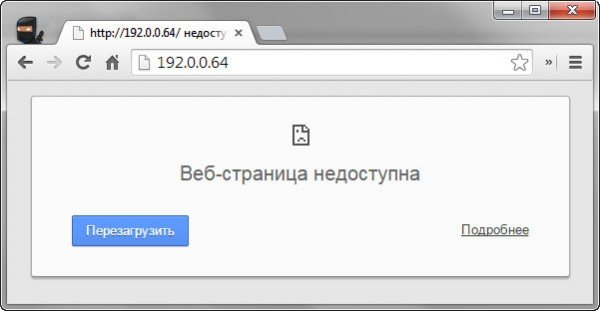
Дело в том, что ваш коммутатор работает с другим диапазоном адресов. Но их ни в коем случае менять не нужно. Изменения вносим совсем в другом месте, а именно на компьютере. Заходим в центр управления сетями и общим доступом Windows и выбираем пункт — подключение по локальной сети.

Выбираем кнопку сведения.
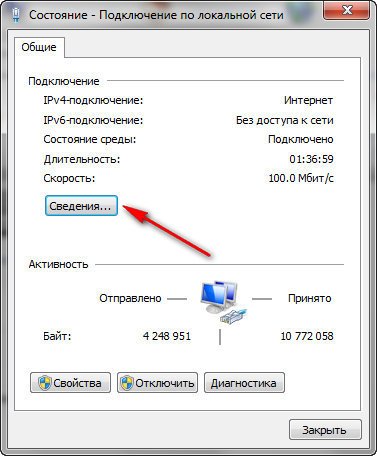
На открывшейся вкладке смотрим шлюз по умолчанию.

Из этого окна видим, что компьютер работает в сети — 192.168.0.*. IP адрес, камеры Hikvision, как помним — 192.0.0.64. Теперь нужно изменить IP адрес используемый по умолчанию на 192.168.0.64.
Для этого нужна программа от Hikvision под названием SADP. Скачать можно с официального сайта Hikvision по ссылке.
После запуска программа найдёт имеющиеся в сети IP камеры Hikvision. На рисунке видно, как это происходит.
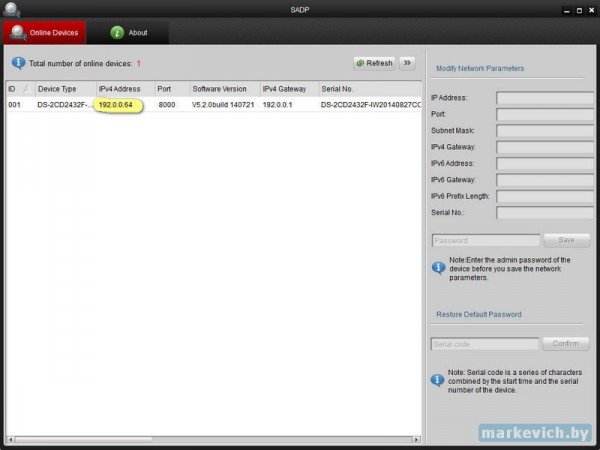
И теперь в правой колонке следует указать необходимый IP адрес и Gateway, а также перед нажатием кнопки Save в ввести пароль — 12345. Пароль этот можно впоследствии поменять в веб-интерфейсе IP-камеры.
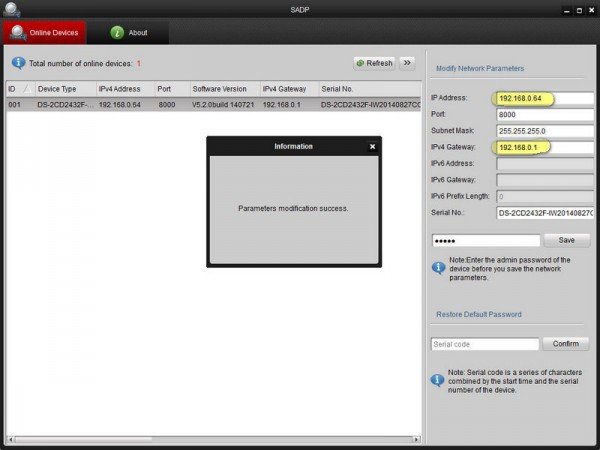
Теперь после ввода нового IP-адреса появится изображение с IP камеры.
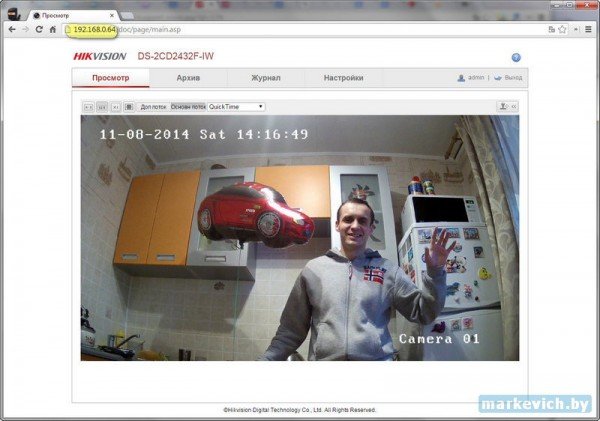
Таким образом IP камеры подключаются к компьютеру.
Еще проще подключить IP камеру к видеорегистратору. Ниже мы приводим видео, как это сделать.
Ниже мы приводим более подробную инструкцию по работе с программой SADP.
Для правильной работы этой программы необходимо установить WinPcap. Это набор библиотек для Windows, позволяющий приложениям получать доступ к сетевым пакетам, находящихся в стеке, минуя высшие подсети.
- Выбрать устройство в SADP (вы можете также выбрать несколько устройств для одновременной активации и придания им того же пароля),
- Ввести новый пароль для устройства и подтвердите кнопкой «ОК».
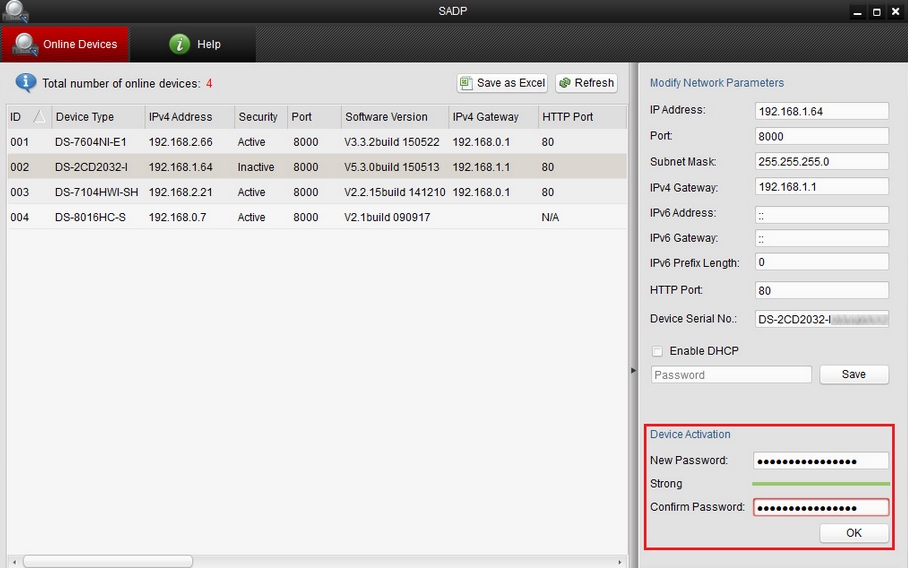
Вид окна программы SADP в котором красным цветом выделена область для ввода нового пароля и активации устройства.
Программа автоматически проверяет и показывает силу введенного пароля. Надежный пароль должен содержать от 8 до 16 символов, среди которых должны быть, по крайней мере, три вида из следующих символов: цифры, строчные буквы, заглавные буквы, специальные символы.
3. Изменение параметров сети устройства.
Чтобы изменить параметры сети одного устройства, необходимо:
- Выбрать в списке устройство, параметры которого в сети будут изменены (список доступных для изменения сетевых параметров отображается в правой части программы). Если функция DHCP включена, можно изменить только некоторые параметры, такие как: Порт SDK (по умолчанию 8000) и HTTP Порт (по умолчанию 80). Остальные параметры сети (например, IP-адрес, маска, шлюз), назначаются автоматически через DHCP-сервер. В случае использования адресации IPv6, она должна поддерживаться устройством. Так же, как в случае функции DHCP, который должен поддерживаться как устройством, так и маршрутизатором в сети к которой они подключены.
- Если DHCP не работает, возможно ручное изменение всех доступных параметров сети (например, IP-адрес, маска, шлюз, и т. д.),
- Чтобы все настройки были сохранены, необходимо ввести пароль для доступа к камере и подтвердите его кнопкой Save.
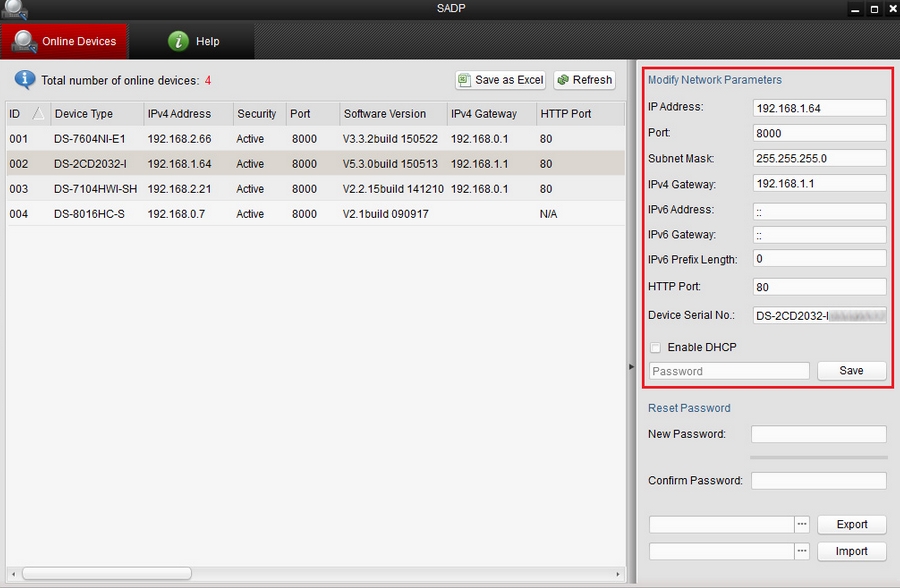
Вид окна программы SADP. Красным цветом выделена область настройки сетевых параметров для выбранного устройства, при выключенной функции DHCP.Существует также возможность изменения сетевых параметров нескольких устройств одновременно. Для этого необходимо:
- Нажмите на одно устройство и перетащите с помощью мыши для выделения последовательных параметров, которые будут доступны для редактирования в правой части окна настройки необходимо ввести начальный IP-адрес (например, если будут выбраны три устройства и начальный адрес будет 192.168.1.64, устройства последовательно будут выдаваться адреса 192.168.1.65, 192.168.1.66)
- Вы также можете выбрать функцию «Enable DHCP in Batch» для автоматического присвоения выделенным устройствам таких сетевых параметров, как IP-адрес, маска, шлюз,
- Для сохранения всех настроек необходимо ввести пароль доступа для устройств и подтвердите его кнопкой «Save».
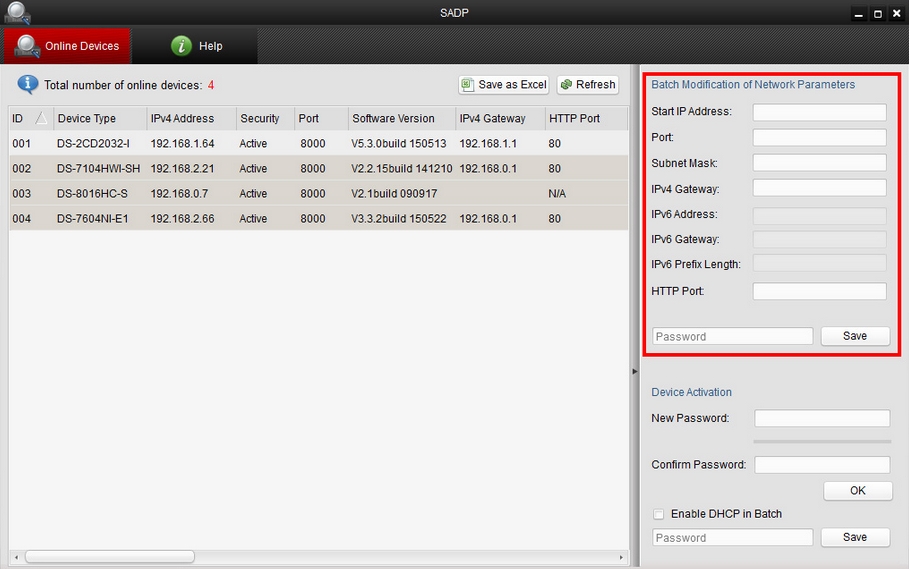
Вид окна программы SADP. Красным цветом выделена область, в которой при активных опциях есть возможность присвоения сетевых параметров для группы устройств.
4. Восстановление пароля по умолчанию.
В случае возникновения проблем, связанных с доступом к камере или dvr, вызванных неправильным паролем, есть возможность сбросить его до заводских настроек. Компания Hikvision предоставляет два способа восстановления пароля, установленного по умолчанию в зависимости от версии прошивки (с версией прошивки выше V3.3.0 в регистраторах. и выше V5.3.0 в камерах, предоставляется способ второй).
Первый способ:
Необходимо выбрать в главном окне программы SADP устройство, пароль которого хотим восстановить заводские настройки. Если окно восстановления пароля будет выглядеть как на следующем рисунке, следует выполнить следующие шаги:
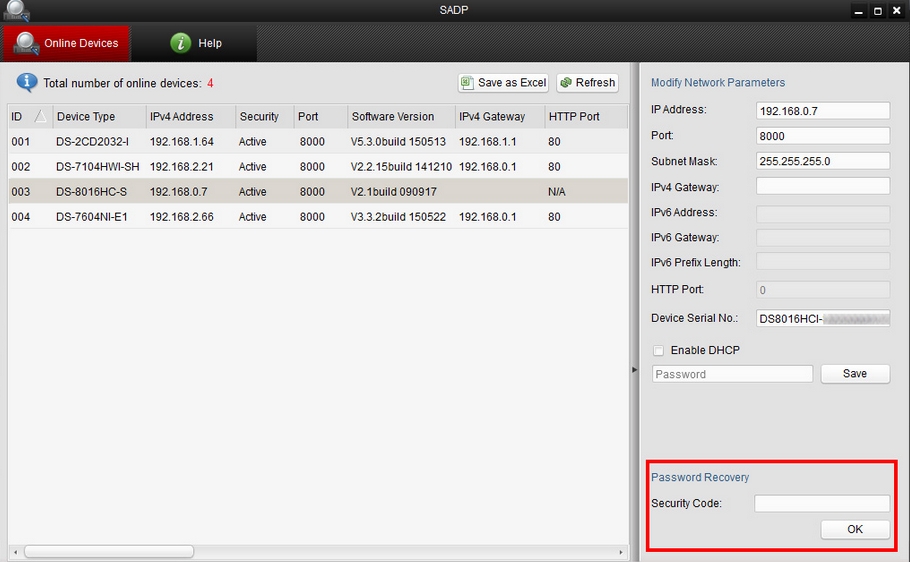
В окне программы SADP. Красным цветом выделена область, в которой необходимо ввести полученный код для восстановления заводских настроек.
Способ второй:
Необходимо выбрать в главном окне программы SADP устройство, пароль которого хотим восстановить. Если окно настройки будет выглядеть так, как показано на следующем рисунке, следует выполнить следующие шаги:
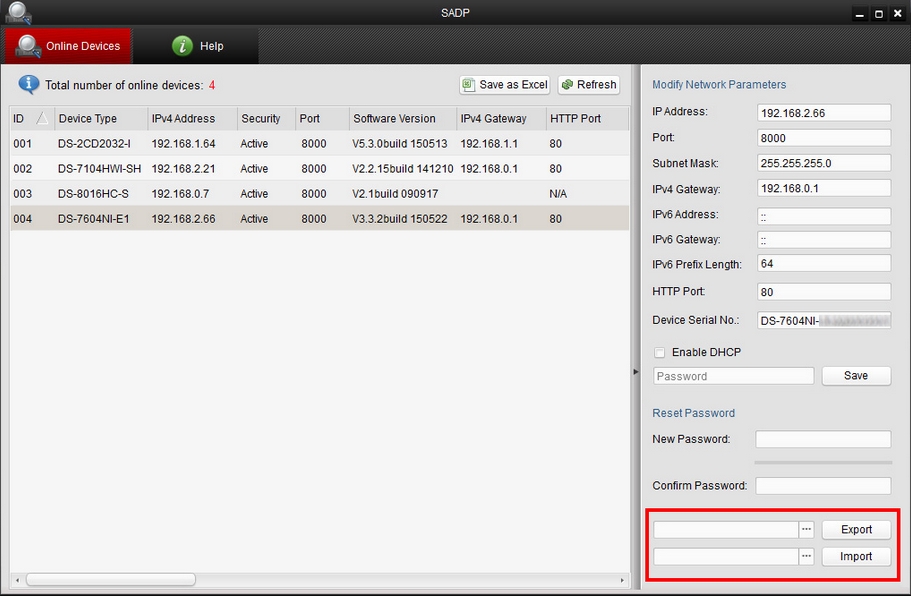
В окне программы SADP. Красным цветом выделена область, экспорта и импорта файлов, позволяющих сбросить пароль к заводским настройкам.Пароль для учетной записи администратора будет восстановлен до заводских настроек.
В случае первого способа, описанного выше, по умолчанию: 12345, в случае второго способа необходимо установить новый пароль при активации камеры или регистратора (без пароля по умолчанию). При первом входе в систему необходимо установить или изменить пароль для предотвращения несанкционированных доступа третьих лиц. Мы настоятельно рекомендуем вам использовать надежный пароль для повышения безопасности. Надежный пароль должен содержать от 8 до 16 символов, среди которых должны быть, по крайней мере, три вида из следующих символов: цифры, строчные буквы, прописные буквы, специальные символы.
5. Сброс и присвоение нового пароля администратора.
Есть возможность создания нового пароля администратора в случае его утраты. Для этого необходимо во вкладке «Reset password»:
Источник: zapishemvse.ru